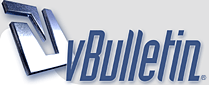
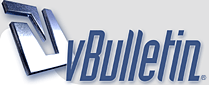 |
الدرس التاسع و الاخير : أداة البن تول + تصميم خلفية فيكتورية
بسم الله الرحمن الرحيم اضاءة ~,! العقل مثل العضـلة , كـلما استخدمته أكثر , كلما ازدادت قوته لنبدأ الدرس التاسع من دروس دورة خلق الابداع البن تول (pen tool) الهدف : 1- التعرف على أداة الـ pen tool . 2- تصميم خلفية فيكتورية رمضانية . ----- باسم الله نبدأ أداة الـ pen tool تستخدم هذه الاداة للرسم في الفوتوشوب . و هي جدا مرنة و رسم المنحنيات بها سهل و مريح كما تأتي معها مجموعة من الادوات المساعده لها في العمل. و ناتج هذه الاداة تكون اشكال .. تم رسمها اعتمادا على المتجهات .. لذلك تسمى vector . فالفيكتور يعتمد على الـShapes و هي أشكال هندسية، مكونة من مستقيمات أو منحنيات، و كما ندرس في الرياضيات، فإن كل مجموعة من النقط لها معادلة، أي أن تلك الأشكال لها معادلات، و هذه المعادلات هي التي تمكن الحاسب من رسم تلك الأشكال، و هذا يعني أنه مهما كانت المساحة، فإن للشكل نفس الجودة، لأنه يحتفظ بمعادلته، و في كل مرة يعيد الحاسب رسم ذلك الشكل، مما يعتبر نقطة قوة لصالح الفيكتور. لنتعرف على هذه الاداة و طريقة الرسم بها http://www.alshiaclubs.net/upload//u...35b4556495.jpg 1- pen tool : هي الاداة التي نستطيع الرسم من خلالها و ذلك عن طريق اضافة نقاط تتكون بعدها كمتجهات. 2- freeform pen tool : أداة الرسم الحرة .. لن نتعرض لها كثيرا. 3- add anchor point tool: تستخدم هذه الاداة لاضافة نقاط ارساء في الرسم نستطيع من خلالها عمل المنحنيات . 4- delete anchor point tool: تستخدم هذه الاداة لحذف نقاط ارساء قمنا باضافتها الى الرسم. 5- convert point tool : تستخدم في تحويل نقاط الارساء الى منحنيات متصلة . ملاحظة / قبل الرسم لابد من التأكد من ان الخيار المحدد بالاحمر هو المفعل لدينا http://www.alshiaclubs.net/upload//u...604c13d92b.jpg هنا شرح مصور لعمل هذه الادوات اتمنى ان يفيدكم http://www.alshiaclubs.net/upload//uploads/images/alshiaclubs-040597efd3.gif http://www.alshiaclubs.net/upload//uploads/images/alshiaclubs-b36d54e915.gif لننتقل الآن الى الفقرة الثانية من الدرس و هي تصميم خلفية فيكتورية رمضانية أولا قبل البدء قوموا بتحميل ملحقات الدرس و فك ضغطها .. و هي عبارة عن فرش و رسوم فيكتورية و مخطوطات رمضانية (1) (2) (3) (4) (5) (6) (7) (8) (9) (10) نبدأ 1- افتح عمل جديد بمقاسات 1377 * 768 ،، ثم قم بملأه باستخدام أداة التدرج بهذه الالوان. http://www.alshiaclubs.net/upload//u...9c021fb885.jpg 2- قم باضافة طبقة جديدة و باستخدام أداة (pen tool) الموضحه اعلاه قم برسم هذا الخط كبداية بوضع نقطة الارساء الاولى بالنقر مره في المنطقة اليسرى ثم النقر مره اخرى على المنطقة في الجهة اليمنى .. و للمحافظة على استقامة الخط المرسوم تماما .. اضغط shift من الكيبورد و انت ترسم . http://www.alshiaclubs.net/upload//u...5161346f8c.jpg 3- تابع الرسم الى ان تصل الى نقطة البداية .. فيظهر لك شكل دائري صغير بقرب الاداة نفسها .. حينها يمكنك اغلاق المنحنى .. ليتكون لديك الشكل المستطيل هكذا. http://www.alshiaclubs.net/upload//u...a4b3700a89.jpg 4- باستخدام الاداة الموضحة في الصورة .. قم باضافة نقطة الارساء الاولى لعمل المنحنى. http://www.alshiaclubs.net/upload//u...987dd3a218.jpg 5- قم بسحب هذه النقطة الى اعلى او الى اسفل او الى اي منقطة ترغب .. كما يمكنك التحكم بالانحناءات عن طريق الاداة الاخرى الموضحه في الصورة . http://www.alshiaclubs.net/upload//u...61dfccb13d.jpg 6- و من خلال الشكل الموضح في الصورة يمكننا التحكم في اتجاه المنحنى (تقوم بعمل يشابه الاداة الثانية في الصورة اعلاه). http://www.alshiaclubs.net/upload//u...62f16c55b0.jpg 7- قم باضافة نقطة ارساء ثانية في الاسفل ايضا .. و تحكم بالانحناءات لتصل الى الشكل الذي تريد من الانحناء ربما البعض يرى ان عملها صعب نوعا ما .. لكن اقول لكم هي سهلة للغاية .. فقط تحتاج التجربة لمرة و مرتين و ثلاث .. بعد ذلك نريد ان نحولها الى تحديد عادي (منقط) نقوم بذلك عن طريق النقرعلى الزر الايمن ثم اختيار make selection . http://www.alshiaclubs.net/upload//u...f2c61eb98f.jpg 9- اجعل قيمة نعومة حواف الرسم 0 ثم انقر موافق . http://www.alshiaclubs.net/upload//u...d368d8518d.jpg 10 - ترى الآن ان الرسم تحول الى تحديد و يمكننا العمل عليه . http://www.alshiaclubs.net/upload//u...d5e002ff01.jpg 11- باستخدام اداة الملأ قم باختيار اللون الاصفر و ملأ المنطقة المحددة به . http://www.alshiaclubs.net/upload//u...393b42e011.jpg 12- قم بتكرار العمل السابق مرتين .. و في كل مرة اضف طبقة جديدة و ارسم فيها لتصل الى شكل مقارب لهذا الشكل . http://www.alshiaclubs.net/upload//u...bef48f7edb.jpg 13- قم بفتح الملف المرفق في الملحقات باسم islam-vector.ai و باستخدام اداة التحديد قم بتحديد المساجد المرسومة فيكتوريا كما هو موضح . http://www.alshiaclubs.net/upload//u...bc487913c3.jpg 14- باستخدام أداة التحريك قم بنقلها الى العمل ،، و اذا كان معها شيء زائد قم بمحوه عن طريق أداة الممحاة ، و كذلك قم بتعديل حجمه عن طريق ctrl + t و بعد الانتهاء من تعديل الحجم اضغط enter. http://www.alshiaclubs.net/upload//u...4047a69306.jpg يتبع ،، |
15- قم بفتح الملف باسم islam-vector.ai من جديد و باستخدام أداة التحديد قم بتحديد المصحف المرسوم فيكتوريا. http://www.alshiaclubs.net/upload//u...6f3573d964.jpg 16- قم بنقله عن طريق أداة التحريك الى العمل و اذا كانت هناك زوائد غيره قم بمحوها عن طريق اداة الممحاة ، و عدل حجمه عن طريق ctrl + t و بعد الانتهاء من تعديل الحجم اضغط enter. http://www.alshiaclubs.net/upload//u...f988c2910a.jpg 17- قم بفتح الملف الذي يحمل اسم e7sas_3 و هي المخطوطة . http://www.alshiaclubs.net/upload//u...003d328d45.jpg 18- باداة التحريك ايضا قم بنقله الى العمل و عن طريق الضغط على ctrl + t قم بتعديل حجمه و موضعه ثم بعد الانتهاء اضغط enter. http://www.alshiaclubs.net/upload//u...39169e7c8b.jpg 19- بالنقر مرتين على الطبقة في نافذة الطبقات تظهر لنا النافذة التالية ( و هي نافذة الانماط ) نختار منها gardiant overlay و نعمل التدرج كما هو موضح في الصورة . http://www.alshiaclubs.net/upload//u...db95196543.jpg 20- ليكون الشكل للمخطوطة هكذا. http://www.alshiaclubs.net/upload//u...0881916e29.jpg 21- قم بفتح الملف الذي يحمل اسم shutterstock_5551525.eps و قم بتحديد الفانوس المرسوم فيكتوريا عن طريق اداة التحديد. http://www.alshiaclubs.net/upload//u...84ad5c203e.jpg 22- و ايضا باستخدام اداة التحريك قم بنقله الى العمل و بالضغط على ctrl+ t تحكم بحجمه و بعد الانتهاء اضغط enter. http://www.alshiaclubs.net/upload//u...41e9acaff1.jpg 23- الآن نريد ان يظهر الفانوس كأنه معلق على الكلمة .. اختر اداة الممحاة و قم بمحو الجزء الظاهر من الفانوس ليبدو انه معلقا. http://www.alshiaclubs.net/upload//u...8f37c4eb36.jpg 24- قم بفتح الملف الذي اسمه islam-vector.ai و قم بتحديد الرجل عن طريق أداة التحديد كما هو موضح في الصورة . http://www.alshiaclubs.net/upload//u...1e939a21ca.jpg 25- قم بنقل الرجل الى العمل عن طريق أداة التحريك .. ثم عدل حجمه بالضغط على ctrl + t و في هذه الحاله انقر باليمين لتظهر لك القائمة الموضحه في الصورة .. قم باختيار filp horaizontal ليتم قلب الرجل بشكل افقي . http://www.alshiaclubs.net/upload//u...49527d5c65.jpg http://www.alshiaclubs.net/upload//u...6af55140dc.jpg 26- بالنقر على طبقة الرجل مرتين ستظهر لنا نافذة الانماط .. نختار التدرج كما هو موضح في الصورة . http://www.alshiaclubs.net/upload//u...6da816fcd2.jpg 27- سيكون الشكل في النهاية هكذا. http://www.alshiaclubs.net/upload//u...ea693fa725.jpg 28- الآن حان وقت الفرش .. ارفقت لكم فرش هنا .. قوموا بتحميلها و تركيبها في البرنامج و ثم ابدعوا في استخدامها . http://www.alshiaclubs.net/upload//u...caecba64a6.jpg يتبع ،، |
الناتج في النهاية بعد استخدام الفرش هكذا :D http://www.alshiaclubs.net/upload//u...ee98edb7d7.jpg لمشاهدته بحجمه الطبيعي هنا ملاحظة هامة /~ ربما تحتاجون الى ترتيب الطبقات اثناء العمل و ذلك يتم عن طريق سحب الطبقة نفسها .. فعند المرور على الطبقة يظهر شكل يد تشير باصبع حين يظهر هذا الشكل نستطيع سحب الطبقة و تغيير ترتيبها . http://www.alshiaclubs.net/upload//u...c2d887c724.png انتهى الدرس :) تحيتي |
تسجيل حضوور
: ما أصدق وصلنا للدرس الاخير :( بسررعه |
|
يعني خلاص هذا اخر درس :(
تسجيل حضور .. |
تسجيل حضور ...
|
تسجيـــل حضور وخســرهـ آخر درس :( صحيح اني مقصــرهـ بس استفدنا كثـــير :) |
تسجيــــــل حضور
موفقين |
تسجيل حضور
يا ريت الدروس ما تخلص :( بالرغم أنّا أتعبناك معنا كثيراً :o |
| الشبكة: أحد مواقع المجموعة الشيعية للإعلام الساعة الآن: 03:05 AM. بحسب توقيت النجف الأشرف |
Powered by vBulletin 3.8.14 by DRC © 2000 - 2025